使用公式資料表資料行 (預覽版)
[本主題是發行前版本文件,並可能在未來變更。]其他資訊:Power Apps 預覽版方案
公式欄是 Microsoft Dataverse for Teams 中以 Power Fx 為基礎的資料類型。 您可以即時將公式欄新增至資料表。 Dataverse 資料表會儲存邏輯,並在 擷取作業期間提供值。 公式欄使用類似於 Office Excel 的 Power Fx 語法。 當您輸入公式時,Intellisense 會協助提供有關公式、語法和錯誤的建議。
注意
公式欄可以新增為導出欄位。 目前,公式欄不能用於彙總欄位或外掛程式中。
新增公式欄
- 選取組建索引標籤上的查看全部然後展開表格。
- 從Power Apps app for Teams 的資料表清單中,選取所需的資料表。
- 選取新增資料行或選取編輯資料 > 新增資料行。 選取編輯資料時,也可以在要新增公式欄的資料列上選取 +。
- 在新增資料行窗格中:
- 輸入資料行的名稱,例如總價。
- 在公式選取類型。
- 在運算式方塊中輸入公式。 在此範例中,價格資料行 (小數資料類型) 會乘以單位數資料行 (數字資料類型)。 選取建立。
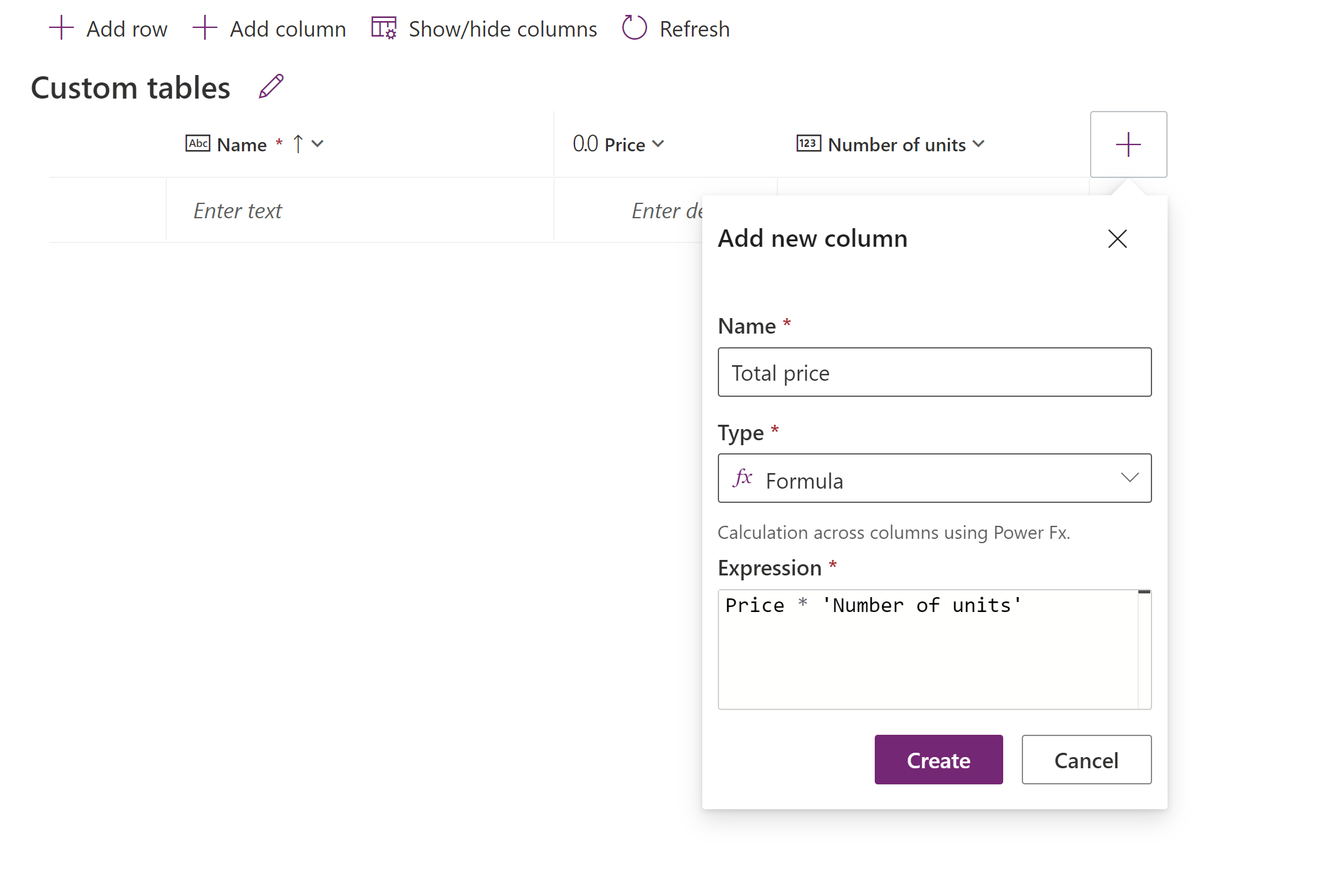
建立記錄時,公式欄會執行公式,並顯示該記錄的資料。 如果記錄的公式欄值不會更新,請在命令列上選取重新整理來執行公式。
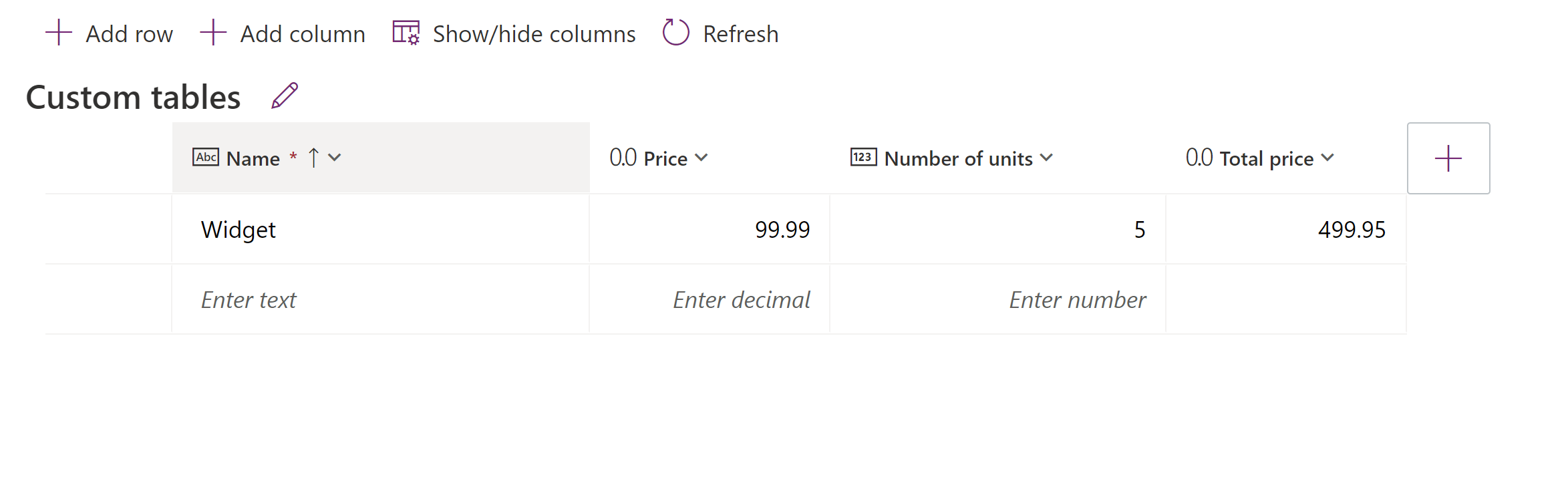
請注意,資料行類型是由公式所決定。 若公式不會變更資料行類型,則可以在建立公式之後變更公式。 例如,公式 price * discount 會建立數字資料行類型,而公式 First & “ “ & Last 建立字串的資料行類型。 您可以將 price * discount 公式變更為 price * (discount +10%),因為這並不會變更資料行類型。 不過儲存後,就無法將 price * discount 公式變更為 Text(price * discount),因為這需要將資料行類型變更為字串。
資料類型
以下資料類型可以顯示在公式欄中:
- 文字
- 十進位數
- 是/否 (布林值)
- 日期
注意
目前不支援貨幣資料類型。
函數類型
公式欄中所使用的公式支援以下函數類型:
- 小數
- 字串
- 布林值
- 選項組
- 日期時間 (TZI)
- 日期時間 (使用者地區設定) (限於與其他使用者地區設定值和 DateAdd 函數進行比較)
- 日期時間 (僅限日期) (限於與其他僅線日期值和 DateAdd 函數進行比較)
- 貨幣
- 整數,已提升為小數
運算子
公式欄中所使用的公式支援以下運算子:
+、-、*、/、%、^、in、exactin、&
其他資訊:Power Apps 中的運算子
可用的函數
以下純量函數可用於公式欄。
Text *
Value *
*Text 和 Value 函數僅適用於不涉及小數分隔符號的整數。 因為小數點分隔符號因區域設定而異,且在沒有地區設定知識的情況下評估公式資料行,因此無法正確解釋或產生小數點分隔符號。